壁纸在哪换 电脑桌面壁纸怎么更换
更新时间:2023-09-11 11:01:25作者:jiang
壁纸在哪换,电脑桌面壁纸作为我们日常使用电脑时经常接触的一部分,对于个人的视觉感受和心情起着重要的作用,很多人对于如何更换电脑桌面壁纸并不了解。壁纸在哪里换?如何更换电脑桌面壁纸?这是许多人心中的疑问。在这篇文章中我们将为大家详细介绍壁纸更换的方法和步骤,让大家轻松拥有一个个性化的电脑桌面壁纸。
操作方法:
1.回到电脑桌面空白处,进行操作;
点击空白处,左键点击,在下拉列出中,点击:属性;进入属性窗口,如下图一。打开的是主题选项卡,这个是默认选项卡。
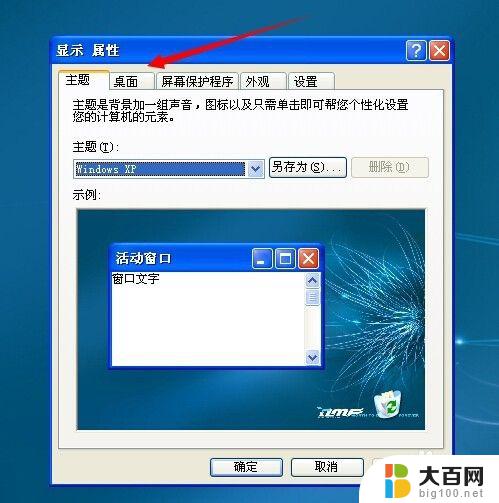
2.更换电脑壁纸,需要点击:桌面,选项卡,进入相关的操作界面,如下图;
可以在电脑提供的或是原上传的背景列出中进行选择,也可以重新上传,也可以更换颜色等。
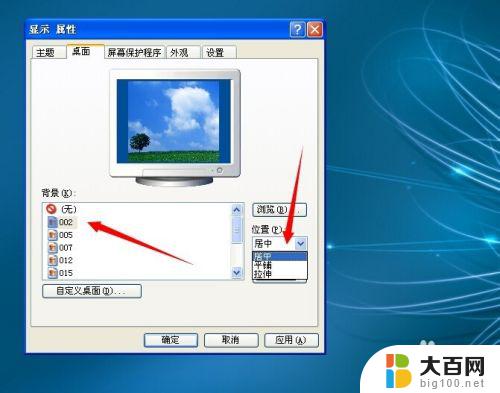
3.一般想要更换壁纸的人员,大都喜欢按照自己的所喜好的图片。个性的图纸做为电脑壁纸,这时可以点击下图一界面右边的一个:浏览...,可从当地电脑盘或是移动盘选择自己想要的图片;
如下图二,进行挑选自己喜欢的图片。点击:打开,即可选上传至桌面壁纸中,再点击:确定,按钮,即可设置生效。
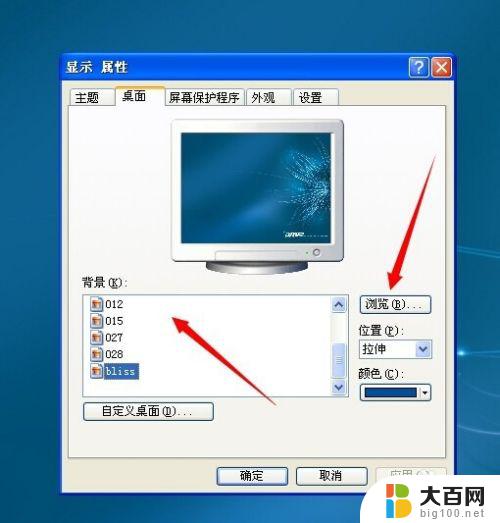
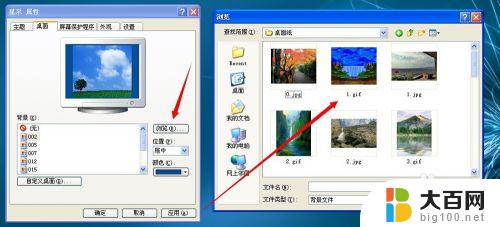
4.也有很多人员喜欢个性图片的同时,还要换个颜色。换种感觉,可以在桌面选项卡右下角的一个:颜色,按钮中进行选择自己想要的颜色,选择好后,点击:确定,即可设置成功。
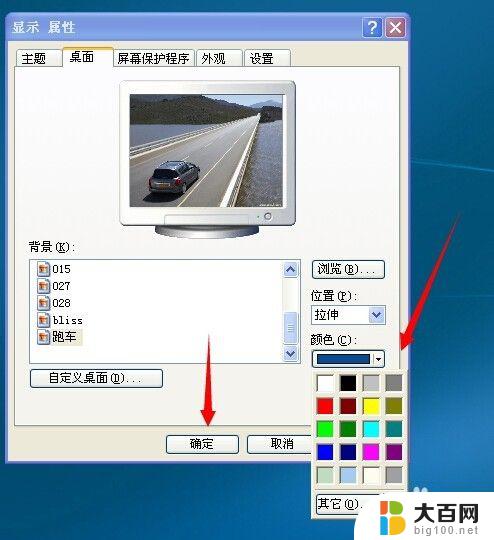
以上就是壁纸更换的方法,如果你也遇到了同样的问题,可以参考小编提供的方法来处理,希望这能对你有所帮助。
壁纸在哪换 电脑桌面壁纸怎么更换相关教程
- 电脑在哪里更换壁纸 电脑桌面壁纸怎么设置
- 怎么在电脑上更换桌面壁纸 桌面壁纸怎么设置
- windows怎么换桌面壁纸 电脑桌面壁纸更换方法
- 怎样换电脑桌面壁纸 电脑桌面壁纸定时更换
- 怎么换壁纸电脑上 电脑桌面壁纸更换方法
- 打开更换壁纸 电脑桌面壁纸怎么更换
- 怎么换电脑屏保壁纸 电脑桌面壁纸更换方法
- 我要换桌面壁纸 个性化设置中如何更换电脑桌面壁纸
- 怎样更换电脑壁纸 电脑桌面壁纸怎么设置
- 电脑更换桌面背景 如何在电脑上更换桌面壁纸
- 苹果进windows系统 Mac 双系统如何使用 Option 键切换
- win开机不显示桌面 电脑开机后黑屏无法显示桌面解决方法
- windows nginx自动启动 Windows环境下Nginx开机自启动实现方法
- winds自动更新关闭 笔记本电脑关闭自动更新方法
- 怎样把windows更新关闭 笔记本电脑如何关闭自动更新
- windows怎么把软件删干净 如何在笔记本上彻底删除软件
电脑教程推荐